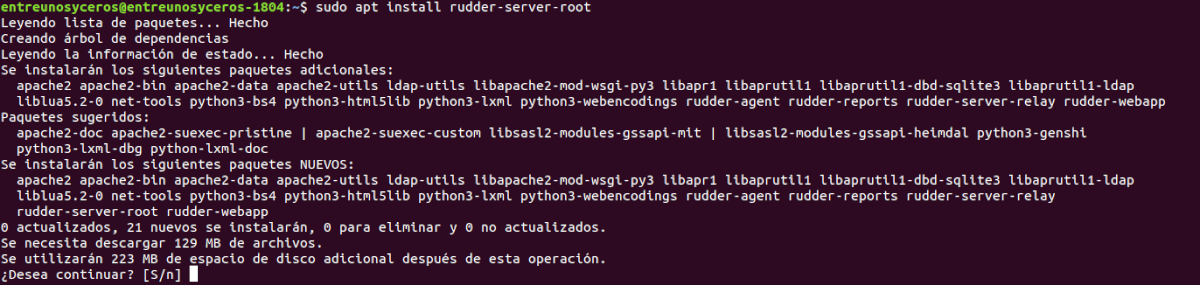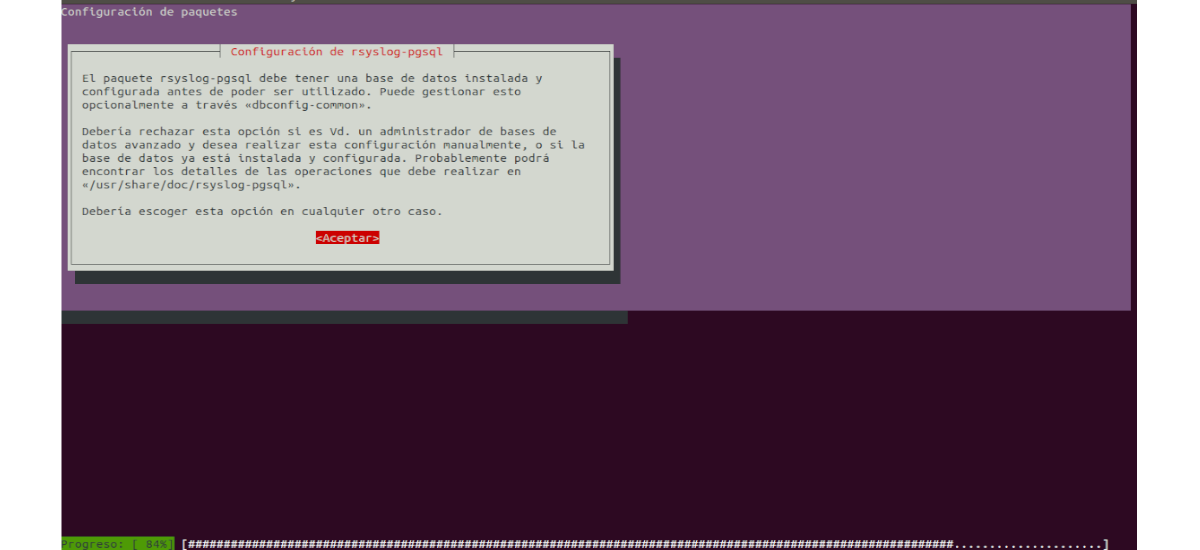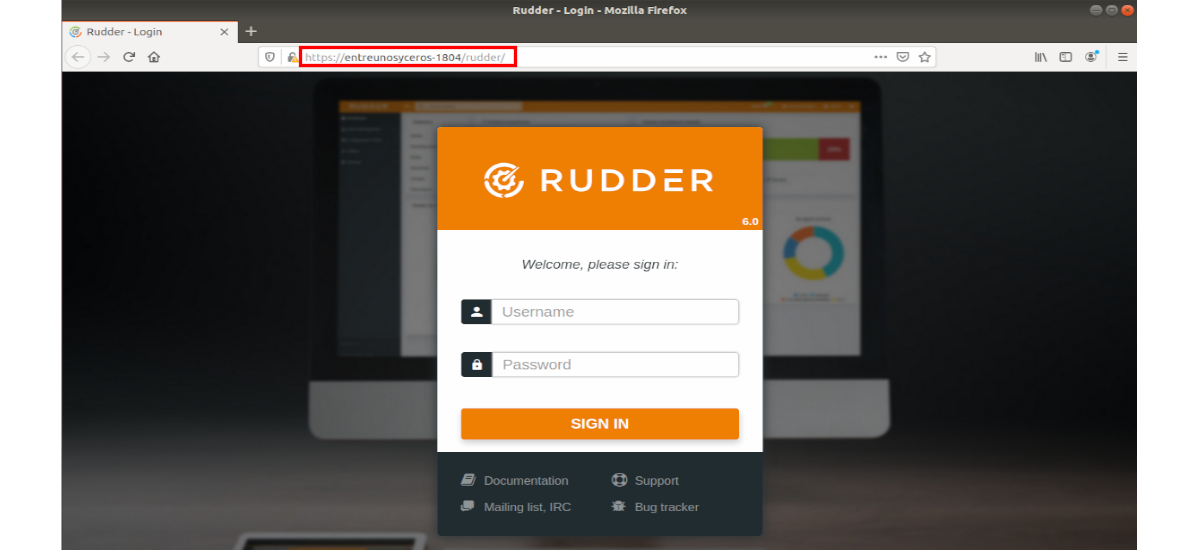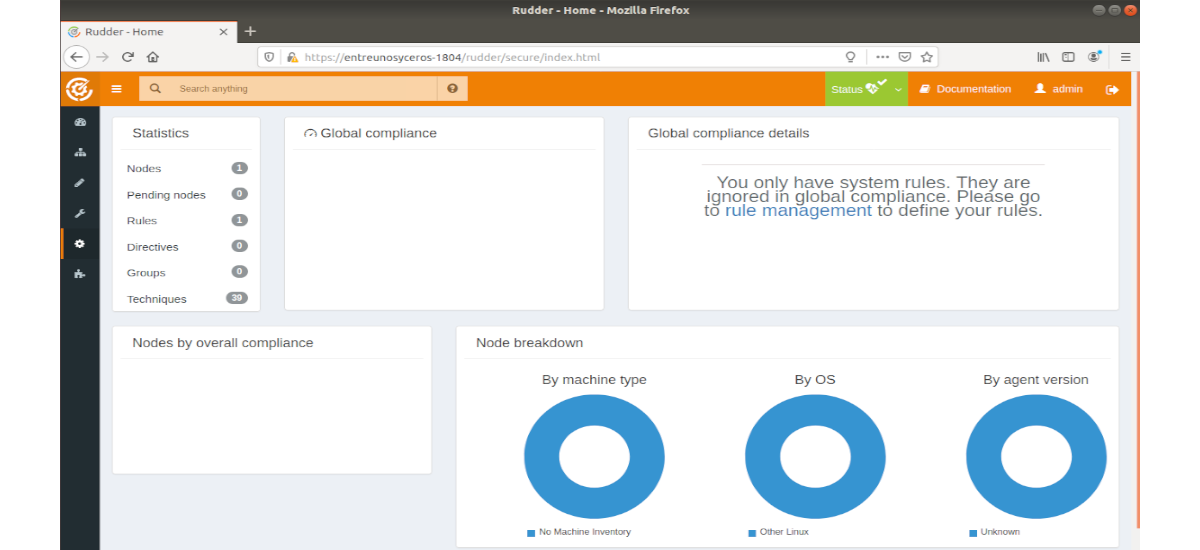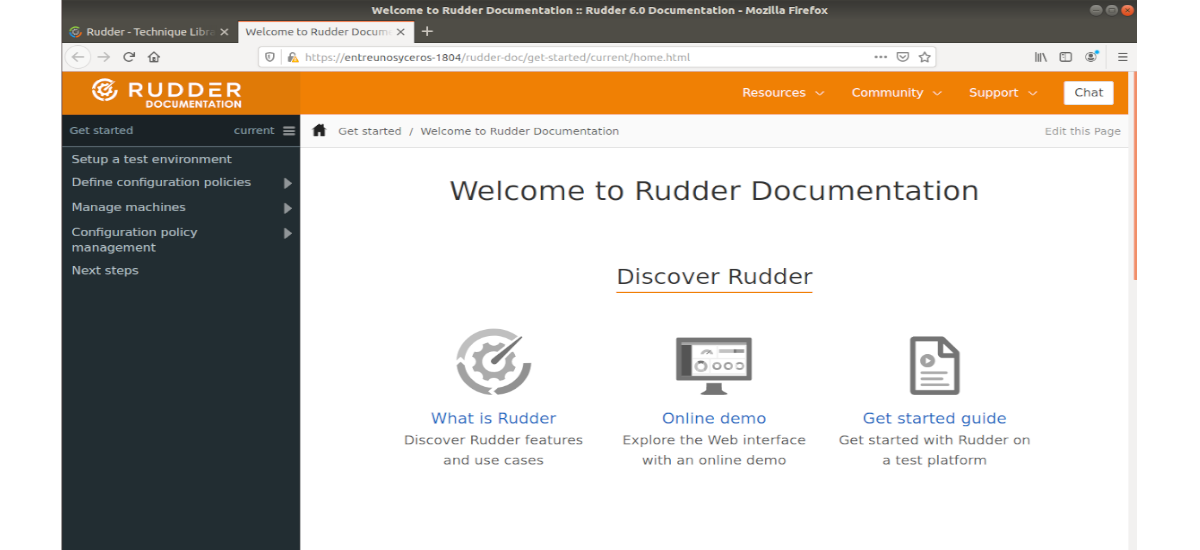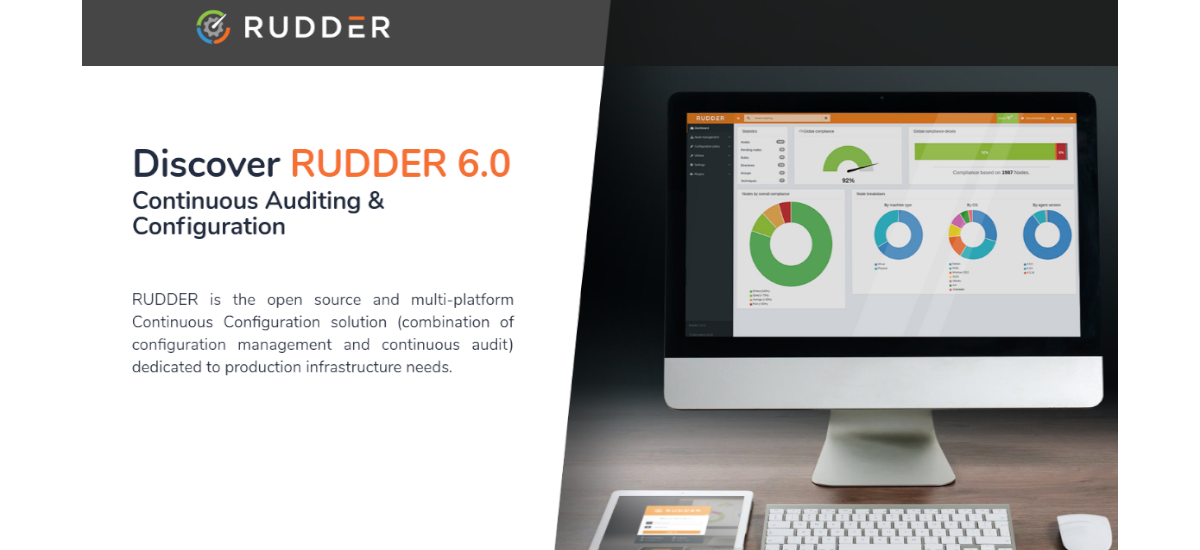
Dalam artikel seterusnya, kita akan melihat bagaimana cara memasang alat Rudder Continuous Auditing & Configuration di Ubuntu 18.04 | 16.04. Perisian ini menawarkan penyelesaian konfigurasi berterusan sumber terbuka dan terbuka didedikasikan untuk keperluan infrastruktur pengeluaran.
Rudder adalah penyelesaian sumber terbuka lintas platform profesional untuk menguruskan konfigurasi sistem. Berdasarkan konsep konfigurasi berterusan, program ini mencari perpaduan antara pengurusan konfigurasi dan pengauditan berterusan. Rudder mempunyai peraturan terbina dalam untuk melaksanakan corak konfigurasi tahap rendah dan memastikan sistem selaras di seluruh infrastruktur TI.
Ciri-ciri umum kemudi
- Sokongan utama pengedaran Gnu / Linux dan Windows.
- Mod audit.
- Antara muka pengurusan laman web dengan drag and drop editor.
- Aliran dari kerja pengesahan.
- Laporan lanjutan.
- Paparan masuk keadaan sebenar.
- Perpustakaan Templat termasuk.
- Inventori terperinci nod (Extensible).
- Sumber data luaran.
- Raspberry Pi dan sokongan ARM.
- Penyesuaian antara muka pengguna.
- Pengurusan hak akses.
- Pelayan relay berskala.
Ini hanyalah beberapa ciri yang ditawarkan perisian ini kepada pengguna. Mereka boleh berjumpa dengan mereka dengan lebih terperinci di laman web projek.
Pasang Rudder di Ubuntu
Untuk contoh ini, kita akan menggunakan program yang tidak memerlukan langganan. Walaupun Langganan Rudder memberikan akses ke ciri canggih sebagai tambahan, serta penyelenggaraan dan sokongan yang diperpanjang.
Pasang java
Rudder memerlukan Java, jadi kita perlu memasangnya. Java sumber terbuka berfungsi dengan baik dengan Rudder. Untuk memasang versi sumber terbuka Java, di terminal (Ctrl + Alt + T) kita harus menjalankan perintah berikut:
sudo apt update; sudo apt install default-jre
Setelah memasang Java, kita dapat menggunakan perintah berikut untuk sahkan bahawa semuanya telah dipasang dengan betul dalam sistem kami:
java -version
Pemasangan kemudi
Sekarang Java dipasang, kita boleh terus dapatkan perisian ini. Boleh jadi ikut arahan pemasangan ditawarkan di laman web projek.
Setiap pakej rasmi ditandatangani dengan tandatangan GPG yang sepadan. Untuk memastikan bahawa pakej yang kami pasang adalah binaan rasmi dan belum diubah, kami akan pergi import kunci untuk menggunakan arahan berikut:
wget --quiet -O- "https://repository.rudder.io/apt/rudder_apt_key.pub" | sudo apt-key add -
Setelah mengimport kunci di atas, kami akan melaksanakan perintah berikut untuk tambah repositori Rudder ke Ubuntu melaksanakan perintah lain ini di terminal yang sama:
sudo sh -c 'echo "deb http://repository.rudder.io/apt/6.0/ $(lsb_release -cs) main" > /etc/apt/sources.list.d/rudder.list'
Sekarang kita akan kemas kini senarai perisian yang ada untuk dipasang pada sistem Ubuntu kami:
sudo apt update
Mengemas kini pakej, kita sekarang dapat melaksanakan perintah berikut pasang Rudder pada Ubuntu 18.04:
sudo apt install rudder-server-root
Perintah di atas akan mencari dan memuat turun semua pakej Rudder berserta pergantungan dan mereka akan memasangnya di Ubuntu.
Semasa pemasangan, kami akan ditanya apakah kami ingin memasang pangkalan data dan dikonfigurasi untuk kami. Untuk contoh ini saya memilih pilihan "Tidak" Walaupun ini akan bergantung pada keperluan setiap pengguna.
Akses portal web
Setelah kita menyelesaikan semua langkah ini, kita tidak akan mempunyai lebih daripada gunakan penyemak imbas web kami untuk pergi ke nama host atau alamat IP pelayan yang dikonfigurasi semasa pemasangan. Selama contoh ini, URL yang telah dikonfigurasi adalah seperti berikut:
https://entreunosyceros-1804/rudder/
Semasa mengakses URL, kita akan melihat skrin untuk masuk seperti tangkapan skrin sebelumnya. Secara lalai, untuk mengakses panel kawalan, kami dapat menggunakan data berikut:
- Pengguna: pentadbir
- Kata Laluan: pentadbir
Penciptanya sangat mengesyorkan agar kami menukar kata laluan ini secepat mungkin seperti yang ditunjukkan dalam dokumentasi rasmi.
Sekarang kita mesti pergi ke Tetapan → Umum → Rangkaian yang dibenarkan y mengesahkan bahawa rangkaian yang disenaraikan di sana dengan betul merangkumi semua alamat rangkaian. Secara lalai, ini akan mengandungi rangkaian yang disambungkan ke pelayan kami.
Dengan ini konfigurasi asas pelayan Rudder selesai. Kita sudah boleh bermula pasang perisian pelanggan dan konfigurasikannya untuk menyambung ke nod pelayan.
kepada ketahui lebih lanjut mengenai memasang atau menggunakan Rudder di Ubuntu, pengguna dapat melihat dokumentasi yang akan ditawarkan oleh program kepada kami, laman web dokumentasi atau dalam laman web projek.